Для отображения содержимого на веб-сайте используются страницы. Распространённые примеры страниц: «Домашняя страница», «О нас» и «Контакты». На веб-сайте WordPress.com можно создать неограниченное количество страниц. В этом руководстве показано, как создавать страницы на сайте и управлять ими.
В этом руководстве
Чтобы добавить на веб-сайт новую страницу, выполните следующие действия.
- Перейдите в консоль.
- Щёлкните элемент Страницы слева.
- Нажмите кнопку Добавить страницу.
- Выберите макет страницы в обширной коллекции готовых макетов или щёлкните Начать с пустой, чтобы создать пустую страницу.
- Введите заголовок страницы в поле Добавить заголовок наверху.
- Если на этапе 4 вы выбрали макет страницы, заголовок уже добавлен. При необходимости его можно изменить.
- Щёлкните значок + Инструмент вставки блоков, чтобы добавить новое содержимое, или щёлкните любой блок, чтобы изменить существующее содержимое (сведения об использовании редактора WordPress можно найти здесь).
Во время работы над страницей на боковой панели в правой части экрана отображаются настройки страницы.
Если правая боковая панель не отображается, щёлкните значок настроек в правом верхнем углу экрана, чтобы открыть настройки. Этот значок выглядит как квадрат с двумя неодинаковыми колонками.

Здесь можно изменить следующие элементы страницы.
- В разделе Обзор доступны следующие опции.
- С помощью опции Видимость можно сделать страницу общедоступной, закрытой или защищённой паролем. Подробнее.
- Страницу можно опубликовать сразу же или выбрать дату и время в прошлом или будущем. Подробнее.
- Выберите шаблон, который определяет, как отображается содержимое страницы. Подробнее.
- Просмотрите и измените URL-адрес страницы. Подробнее.
- Установите для страницы пометку Ожидает проверки для других пользователей сайта. Подробнее.
- Измените автора страницы на другого пользователя вашего сайта.
- На уже опубликованных страницах отображается кнопка Переключиться на черновик. Нажмите её, чтобы вернуть опубликованную страницу в состояние неопубликованного черновика.
- Удалить страницу можно с помощью кнопки Отправить в корзину. Подробнее.
- Редакции: функция редакций позволяет восстановить ранее сохранённые версии страницы. Эта опция начинает отображаться после того, как вы сохраните какие-либо изменения на странице. Подробнее.
- Выберите избранное изображение, которое будет символом этой страницы. Подробнее.
- Напишите цитату, чтобы описать страницу. Подробнее.
- Обсуждение: разрешите людям оставлять общедоступные комментарии на странице. Подробнее.
- Атрибуты страницы: выберите для страницы родительскую страницу и порядковый номер. Подробнее.
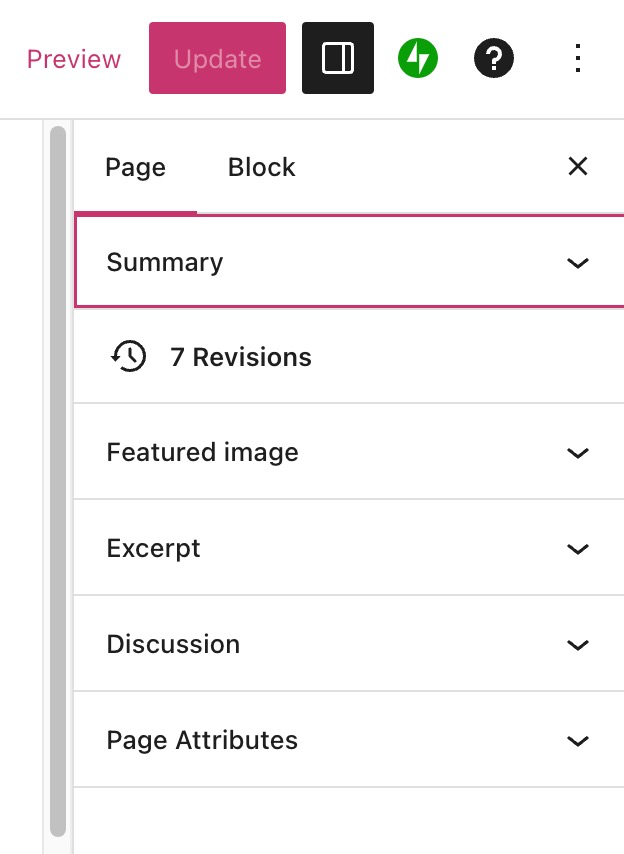
В правой верхней части экрана над настройками страницы отображается несколько опций для новой страницы:

Вот эти опции:
- Сохранить черновик: сохранение последней версии черновика страницы.
- Если тут отображается Сохранено, это значит, что последняя версия черновика успешно сохранена.
- Предварительный просмотр: посмотрите, как будет выглядеть страница на экранах компьютеров, мобильных устройств и планшетов. Щёлкните Предварительный просмотр в новой вкладке, чтобы посмотреть, как изменения будут выглядеть на работающем сайте.
- Опубликовать: публикация черновика страницы на вашем веб-сайте.
- Значок «Настройки»: отображение или скрытие настроек страницы.
- Значок Jetpack: отображение или скрытие дополнительных опций, доступных для плагина Jetpack:
- Короткая ссылка
- Предварительный просмотр публикаций в соц. сетях
- «Любимое» и «Поделиться»
- Поисковая оптимизация (только для тарифных планов, которые соответствуют требованиям)
- QR-код (только для тарифных планов, которые соответствуют требованиям)
- Значок справки: открывает справочный центр для поиска руководств или доступа к службе поддержки.
- Меню с тремя вертикальными точками: открытие дополнительных настроек редактора.
После публикации страницы можно к ней вернуться и продолжить её редактировать.
- Перейдите в консоль.
- Щёлкните элемент Страницы слева.
- Найдите страницу в списке и щёлкните её заголовок, чтобы открыть экран редактирования.
При публичном просмотре веб-сайта вы также можете увидеть ссылку с текстом «Редактировать», «Редактировать страницу» или «Редактировать эту страницу» для быстрого открытия редактора страницы. Наличие этой ссылки зависит от настроек вашего браузера и от темы сайта. Удалить ссылку нельзя.
Эта ссылка отображается только для вас как для владельца сайта, если вы вошли в свою учётную запись. Она не отображается для посетителей сайта — ни у кого из них не будет возможности редактировать ваш сайт.

В верхней части экрана на опубликованной странице будут отображаться следующие опции:

- Просмотреть страницу (значок стрелки): открытие опубликованной версии страницы в новой вкладке браузера.
- Предварительный просмотр: посмотрите, как будет выглядеть страница на экранах компьютеров, мобильных устройств и планшетов. Щёлкните Предварительный просмотр в новой вкладке, чтобы посмотреть, как изменения будут выглядеть на работающем сайте.
- Обновить: сохранение изменений в уже опубликованной странице.
Опубликовав страницу, вы захотите, чтобы посетители вашего веб-сайта могли её найти. Для этого можно использовать несколько способов.
Обычно на веб-сайте для посетителей отображается меню страниц, на которые можно перейти. Любую опубликованную страницу можно добавить в меню. Сведения о том, как это сделать, см. в разделе Добавление ссылок в меню.
У каждой страницы есть уникальный URL-адрес, с помощью которого можно поделиться страницей с миром. Чтобы найти URL-адрес страницы, выполните следующие действия.
- Перейдите в консоль.
- Щёлкните элемент Страницы слева.
- Найдите нужную страницу в списке и щёлкните три точки рядом с её именем.
- Щёлкните опцию Скопировать ссылку.
Ссылка будет скопирована в буфер обмена вашего компьютера, после чего вы сможете поделиться ею в социальных сетях, по электронной почте или любым другим способом.

Чтобы сделать новую опубликованную страницу первой страницей, которую видят посетители, когда переходят на ваш сайт, можно сделать её главной страницей вашего сайта. Чтобы узнать, как это сделать, см. раздел Установка домашней страницы.
Идентификатор страницы отображается в адресной строке вашего браузера, когда страница открыта в редакторе. Например, идентификатор страницы в следующем примере — «58167694»:
